设置Node.js调试端口可通过命令行参数(如--inspect=9230)或环境变量(如NODE_OPTIONS='--inspect=9232')实现,需选择未被占用的端口并确保防火墙允许通信,推荐使用Chrome DevTools或VS Code连接调试。

Node.js调试端口的设置,简单来说,就是告诉Node.js的运行环境,在哪个端口监听调试器的连接。这对于开发阶段的代码调试至关重要,能让你像剥洋葱一样,一层一层地看清代码运行的内部机制。
解决方案:
设置Node.js调试端口,主要有两种方式:命令行参数和环境变量。
1. 命令行参数:
这是最直接的方式。启动Node.js应用时,通过
--inspect
--inspect-brk
--inspect=[port]
port
node --inspect=9230 myapp.js
--inspect-brk=[port]
--inspect
node --inspect-brk=9231 myapp.js
2. 环境变量:
可以通过设置
NODE_OPTIONS
export NODE_OPTIONS='--inspect=9232'
set NODE_OPTIONS=--inspect=9232
node myapp.js
选择哪种方式取决于你的具体使用场景。命令行参数更灵活,适用于临时调试;环境变量则更适合配置长期运行的调试环境。
选择调试端口,看似简单,其实也有一些门道。首先,要确保你选择的端口没有被其他程序占用。常用的端口如80、443、8080等,很可能已经被占用。建议选择一个不常用的端口,例如9229、9230、9231等等。
其次,如果你同时运行多个Node.js应用,并且都需要调试,那么每个应用必须使用不同的端口。否则,调试器会发生冲突,让你摸不着头脑。
最后,如果你的应用运行在防火墙后面,还需要确保防火墙允许调试端口的流量通过。不然,即使调试器启动了,你也无法连接到它。
调试端口被占用,是开发过程中经常遇到的问题。遇到这种情况,不要慌,先找出是哪个程序占用了这个端口。
在Linux/macOS下,可以使用
lsof -i :端口号
netstat -tulnp | grep 端口号
lsof -i :9229
在Windows下,可以使用
netstat -ano | findstr "端口号"
netstat -ano | findstr "9229"
找到占用端口的进程后,可以选择关闭该进程,或者更改你的Node.js应用的调试端口。
有时候,端口可能被一些不常用的程序占用,例如一些后台服务。关闭这些程序,可以释放端口,让你的Node.js应用顺利启动调试器。
设置好调试端口后,下一步就是使用Chrome DevTools连接到调试器。Chrome DevTools是Node.js调试的利器,它提供了强大的调试功能,例如断点、单步执行、变量查看等等。
打开Chrome浏览器,在地址栏输入
chrome://inspect
点击"Inspect"按钮,就可以打开一个新的DevTools窗口,连接到你的Node.js应用。
如果DevTools没有自动检测到你的应用,可以手动添加。点击"Configure..."按钮,添加你的调试端口。
连接成功后,你就可以在DevTools中设置断点,单步执行代码,查看变量的值,等等。
虽然Chrome DevTools是Node.js调试的首选工具,但还有其他一些调试工具可以选择,例如:
Visual Studio Code: VS Code是一款强大的代码编辑器,它内置了Node.js调试功能。你可以在VS Code中设置断点,单步执行代码,查看变量的值,等等。VS Code的调试功能非常方便,可以让你在编写代码的同时进行调试。
Node Inspector: Node Inspector是一个基于Web的Node.js调试器,它使用Blink Developer Tools协议,与Chrome DevTools类似。Node Inspector已经不再维护,但仍然可以使用。
ndb: ndb是Google出品的一款Node.js调试器,它基于Chrome DevTools协议,提供了更强大的调试功能,例如时间旅行调试、CPU性能分析等等。ndb是Node Inspector的替代品。
选择哪个调试工具取决于你的个人喜好和具体需求。Chrome DevTools和VS Code是比较常用的选择,它们提供了强大的调试功能,并且易于使用。
以上就是Node.js调试端口如何设置?的详细内容,更多请关注php中文网其它相关文章!

每个人都需要一台速度更快、更稳定的 PC。随着时间的推移,垃圾文件、旧注册表数据和不必要的后台进程会占用资源并降低性能。幸运的是,许多工具可以让 Windows 保持平稳运行。

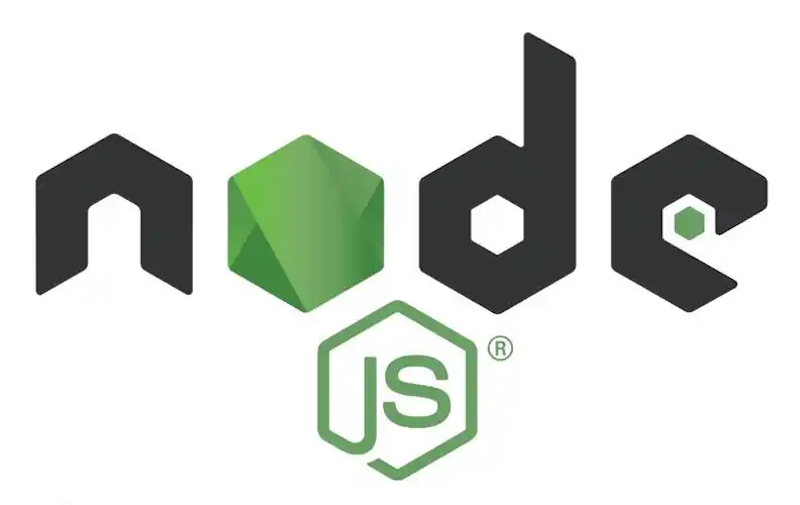


Copyright 2014-2025 https://www.php.cn/ All Rights Reserved | php.cn | 湘ICP备2023035733号